ο Raspberry Pi 400 είναι ένας υπέροχος μικρός ελαφρύς επιτραπέζιος υπολογιστής από μόνος του και δημιουργεί ένα υπέροχο DIY Chromebox χάρη στους προγραμματιστές του FydeOS. Ενώ μπορεί να μην έχει την ίδια ισχύ επεξεργασίας με το το καλύτερο Chromebox εκεί έξω, οι περισσότεροι από εμάς θα βρουν ότι είναι περισσότερο από επαρκές για την εκτέλεση του Chrome OS - ή του ChromiumOS, σε αυτήν την περίπτωση. Το καλύτερο από όλα, καθώς όλα ζουν σε μια κάρτα SD δεν χάνετε καμία λειτουργικότητα - αλλάξτε κάρτες και ξεκινήστε ξανά σε μια τυπική διανομή Linux ανά πάσα στιγμή.
Προϊόντα που χρησιμοποιούνται σε αυτόν τον οδηγό
- All-in-one πληκτρολόγιο υπολογιστή: Raspberry Pi 400 Kit (160 $ στο Amazon)
- Ο αποθηκευτικός σας χώρος: SanDisk 128GB Ultra MicroSDXC card (20 $ στο Amazon)
- Προσαρμογέας SD σε USB: Αναγνώστης κάρτας SD Anker USB 3 ($ 14 στο Amazon)
Θα χρειαστείτε επίσης πρόσβαση σε έναν "κανονικό" υπολογιστή για να κατεβάσετε την εικόνα και να την αναβοσβήσετε στην κάρτα SD σας χρησιμοποιώντας ένα πρόγραμμα που ονομάζεται Etcher.
Εγκαταστήστε το λογισμικό
- Επισκέψου το Chromium στη σελίδα Raspberry Pi Github και κατεβάστε την προκαθορισμένη εικόνα συστήματος.
-
Τοποθετήστε την κάρτα SD στον υπολογιστή που σκοπεύετε να χρησιμοποιήσετε για να αναβοσβήνει η εικόνα του συστήματος. Στην περίπτωσή μου, έπρεπε να χρησιμοποιήσω έναν προσαρμογέα SD σε USB.
 Πηγή: Jerry Hildenbrand / Android Central
Πηγή: Jerry Hildenbrand / Android Central - Επισκέψου το Ιστοσελίδα Etcher, κατεβάστε και εγκαταστήστε το πρόγραμμα για το λειτουργικό σας σύστημα.
-
Με τη λήψη του αρχείου εικόνας συστήματος και την κάρτα SD προορισμού, ξεκινήστε το πρόγραμμα Etcher.
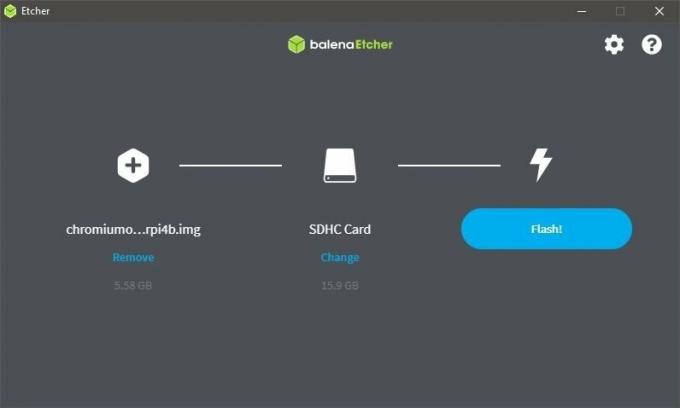 Πηγή: Jerry Hildenbrand / Android Central
Πηγή: Jerry Hildenbrand / Android Central - Μέσα στην εφαρμογή Etcher, επιλέξτε το Flash από αρχείο ρύθμιση στα αριστερά.
- Μέσα στην εφαρμογή Etcher, επιλέξτε την κάρτα SD σας. Προειδοποίηση: Όλα τα υπάρχοντα δεδομένα στην κάρτα θα διαγραφούν κατά τη διαδικασία φλας εικόνας.
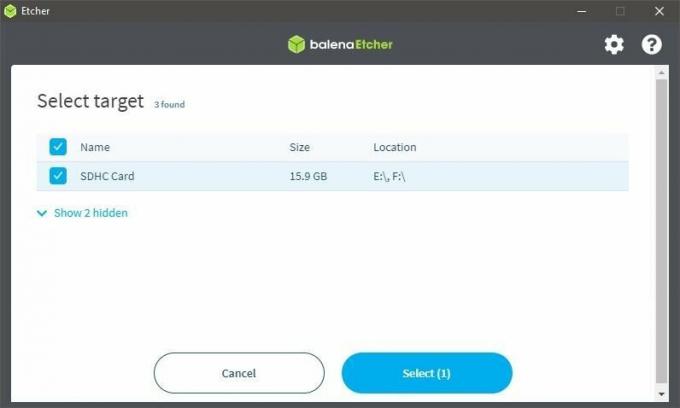
- Μόλις είστε βέβαιοι ότι έχετε επιλέξει το σωστό αρχείο εικόνας και το σωστό μέσο αποθήκευσης, κάντε κλικ στο Λάμψη κουμπί και περιμένετε να ολοκληρωθεί το πρόγραμμα Etcher.
- Τοποθετήστε την κάρτα με την εικόνα Chromium που αναβοσβήνει πρόσφατα στο Raspberry Pi και ενεργοποιήστε τα πάντα.

Μόλις το Raspberry Pi ολοκληρώσει την εκκίνηση, θα εμφανιστεί η τυπική οθόνη καλωσορίσματος του Chrome. Μπορείτε να συνδεθείτε χρησιμοποιώντας τον Λογαριασμό σας Google και να έχετε την ίδια εμπειρία στο Chromebox που θα βρείτε σε πιο ακριβά εργαλεία μαζί με την ικανοποίηση του να γνωρίζετε ότι το "χτίσατε" εσείς οι ίδιοι.
Όλες οι λειτουργίες του Chrome λειτουργούν όπως προορίζεται όπως θα κάνατε με οποιοδήποτε άλλο Chromebox. Λάβετε υπόψη ότι θα πρέπει να χρησιμοποιήσετε μια τυπική σύνδεση USB ποντικιού και HDMI σε μια οθόνη ως συσκευές που έχουν κατασκευαστεί για να χρησιμοποιούν τις καρφίτσες GPIO στο Raspberry Pi και δεν υποστηρίζονται στο Chrome.
Εάν θέλατε να χρησιμοποιήσετε μια ελαφριά επιφάνεια εργασίας Chrome στο σαλόνι ή στα παιδιά, αλλά αναβάλλεται από την τιμή, αυτός είναι ένας πολύ καλός τρόπος να πάτε!
Οι κορυφαίες επιλογές εξοπλισμού μας
Μπορείτε να χρησιμοποιήσετε ένα Raspberry Pi 4 ή ακόμα και ένα Raspberry Pi 3b για αυτό το έργο, αλλά η τιμή του κιτ Raspberry Pi 400 το καθιστά την καλύτερη τιμή επειδή δεν χρειάζεται να αγοράσετε πληκτρολόγιο ή ποντίκι.
Προσθετος εξοπλισμος
Θα θέλατε επίσης μια ξεχωριστή κάρτα SD να χρησιμοποιείται ως μονάδα αποθήκευσης συστήματος και εάν ο υπολογιστής σας δεν διαθέτει αναγνώστη καρτών, θα χρειαστείτε έναν προσαρμογέα.

128 GB χώρου δίνει άφθονο χώρο για το Chrome OS και όλα τα αρχεία πολυμέσων που ίσως θέλετε να κατεβάσετε.

Αυτή η φθηνή συσκευή ανάγνωσης καρτών από την Anker μπορεί να χωρέσει δύο κάρτες και να διαβάζει / γράφει μέσω USB σε περίπτωση που ο υπολογιστής σας δεν διαθέτει υποδοχή κάρτας.
Ενδέχεται να κερδίσουμε προμήθεια για αγορές χρησιμοποιώντας τους συνδέσμους μας. Μάθε περισσότερα.

Γιατί να προσπαθήσετε να αποκτήσετε μόνο 16 GB αποθηκευτικού χώρου όταν προσθέτετε περισσότερα είναι τόσο εύκολο όσο το συνδέετε; Ακολουθούν μερικοί από τους καλύτερους εξωτερικούς σκληρούς δίσκους και SSD για το Chromebox.

Μπορείτε να χρησιμοποιήσετε σχεδόν οποιαδήποτε παλιά κάρτα SD στο Pi σας, αλλά θα είστε πιο ευτυχισμένοι αν επιλέξετε τη σωστή. Αντιμετωπίστε τον μικρό φίλο σας στο καλύτερο και επεκτείνετε τον αποθηκευτικό χώρο σας για όλες τις μελλοντικές σας προσπάθειες.
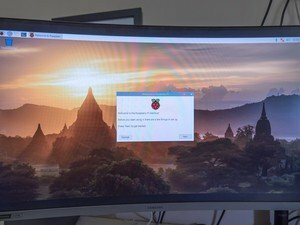
Ακριβώς αυτό που χρειάζεστε για να μετατρέψετε το μικρό σας Pi σε δικό του υπολογιστή που μπορεί να πάει οπουδήποτε κι αν κάνετε. Ορισμένες από αυτές τις οθόνες περιλαμβάνουν μια θήκη στην οποία εγκαθιστάτε το Pi, ενώ άλλες εκμεταλλεύονται τις εγγενείς θύρες HDMI ή USB-C για να σας δώσουν την έξοδο βίντεο που χρειάζεστε.
